Kromě odběru Apple Music je přenos hudby z počítače do iPhone dalším způsobem, jak si užít zábavu kdykoli a kdekoli.
Když hovoříme o přidávání hudby do iPhone, první nástroj, který se objeví ve vaší mysli, může být iTunes. Je pravda, že společnost Apple vydala iTunes s cílem stahovat a spravovat hudbu pro zařízení iOS. Je to chvíle, co Apple vydala iPhone X a iPhone 8.
Mnoho lidí upgradovalo na nová zařízení. Nicméně, vzrušující okamžik může být vybledlý výzvy uvedení hudby na iPhone. A pokud budete mít přístup na fóra nebo sociální média, zjistíte, že nejste jediný, kdo trpí takovými výzvami.

Pokud chcete používat iPhone pro hudební zábavu na cestách, pravděpodobně vás napadne, jak přenést hudbu z počítače do iPhonu nebo iPodu. iTunes je bezpochyby jedním ze způsobů, který je většině zákazníků Applu dobře znám. Prozradíme vám potřebné znalosti při synchronizaci hudby z iTunes do iPhone.
Kromě toho máte k dispozici i další jednoduchá řešení. V tomto tutoriálu se můžete dozvědět více o přidávání hudby z počítače do vašeho iPhone s iTunes i bez iTunes. Pokud jste připraveni, začneme nádhernou cestu.
Část 1: Jak stahovat hudbu z iTunes do iPhone
Jak již bylo řečeno, iTunes jsou nejběžnějším způsobem stahování hudby z počítače do iPhone. A před tímto tutoriálem pojďme získat základní znalosti o iTunes.
- Vždy aktualizujte iTunes na nejnovější verzi. Společnost Apple pokračovala ve vydávání nové verze iTunes za účelem opravy chyb. Pokud používáte starou verzi iTunes, může to způsobit mnoho problémů. Chcete-li aktualizovat iTunes, můžete přejít do nabídky „Nápověda“ a kliknout na „Zkontrolovat aktualizace“ v iTunes pro Windows nebo přejít na kartu nabídky „iTunes“ v systému Mac.
- Podle společnosti Apple byl iTunes aktualizován tak, aby se soustředil na hudbu, filmy, televizní pořady, podcasty a další multimediální data. Apple představil velké změny v programu iTunes 12.7, například odstranění funkce správy vyzváněcích tónů. Naštěstí postup pro synchronizaci hudby z iTunes na iPhone se nemění hodně.
- Ke stažení iTunes z webových stránek společnosti Apple. Aplikace iTunes lze zdarma stáhnout z webových stránek společnosti Apple. To je nejbezpečnější zdroj pro získání softwaru.
- Jednosměrná synchronizace. Mějte na paměti, že iTunes provádí jednosměrnou synchronizaci s vaším iPhone. Jiným slovem budou skladby uložené na vašem iPhone, které nejsou ve vaší knihovně iTunes, vymazány z vašeho sluchátka.
- Automatická synchronizace vs. manuální synchronizace. V iTunes existuje několik možností, například „Automaticky synchronizovat, když je tento iPhone připojen, Ručně spravovat hudbu a videa“ a další. Pokud vyberete možnost automatické synchronizace, hudba se automaticky přidá do iPhone, jakmile se připojí k iTunes. A druhý umožňuje ruční přenos skladeb.
Metoda 1: Automaticky stahujte hudbu z iTunes do iPhone
Nejsnadnější způsob stahování hudby z iTunes do iPhone je automatický režim synchronizace.
Krok 1. Pro propojení iPhonu s počítačem použijte originální bleskový kabel. Spusťte nejnovější verzi iTunes a počkejte, až zařízení rozpozná. Rozbalením nabídky „Soubor“ a výběrem možnosti „Přidat soubor do knihovny“ umístíte hudbu z počítače do knihovny iTunes.
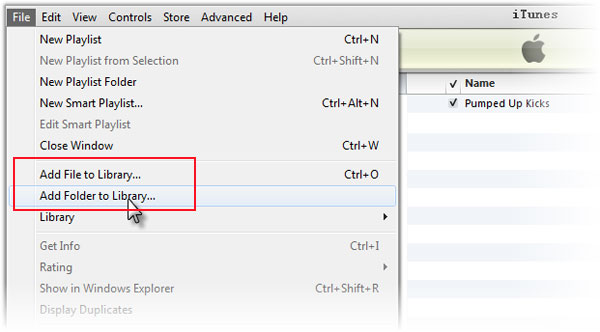
Krok 2. Dále klikněte na tlačítko iPhone v levém horním rohu okna a přejděte na kartu "Shrnutí" z levého sloupce. Nezapomeňte zrušit zaškrtnutí možnosti „Ručně spravovat hudbu a videa“.
Krok 3. Poté přepněte na kartu „Hudba“. Nejprve zaškrtněte políčko před „Sync Music“ v horní části pravého panelu. Vyhledejte oblast pod Synchronizovat hudbu a rozhodněte se stáhnout „Celá hudební knihovna“ nebo „Vybrané seznamy skladeb, umělce, alba a žánry“. Pokud vyberete druhou, můžete vybrat požadované skladby v každé kategorii.
Krok 4. Nakonec klikněte na tlačítko „Použít“ dole, aby se proces spustil, a exportujte seznamy skladeb iTunes do iPhone.
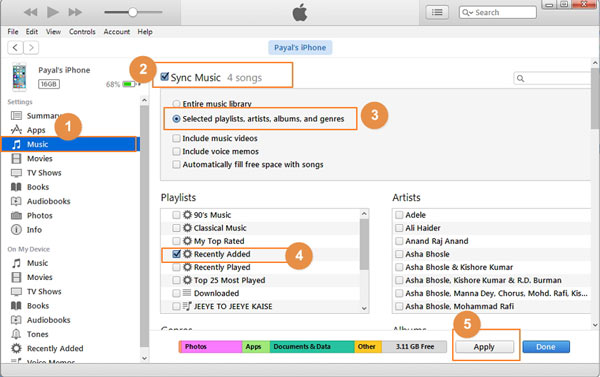
Tento způsob nepotřebuje internetové připojení; Hudba synchronizovaná z knihovny iTunes však současně pokryje současnou hudbu v zařízení. Znamená to, že aktuální skladby v iPhone budou automaticky smazány. Navíc nelze pomocí této metody přenést určité skladby z počítače do iPhone. iTunes přenese celou hudební knihovnu do vašeho iPhone.
Metoda 2: Preneste písně z iTunes na iPhone ručně
Chcete-li přesunout konkrétní skladby z počítače do iPhone, jsou k dispozici níže uvedené kroky.
Krok 1. Po připojení iPhone k iTunes přejděte na kartu Souhrn. Nezapomeňte zaškrtnout políčko „Ručně spravovat hudbu a videa“ a nastavení uložit kliknutím na tlačítko „Použít“.
Krok 2. Poté najděte sekci „Knihovna“ a stiskněte možnost „Hudba“. Nyní vám budou představeny všechny skladby ve vaší knihovně iTunes.
Krok 3. Chcete-li přidat skladbu do svého iPhone, přetáhněte ji z hlavního okna do části „Na mém zařízení“ na levém postranním panelu. Pokud chcete ručně přenést více skladeb, stiskněte v systému Windows klávesu „Ctrl“ nebo v systému Mac klávesu „Cmd“, zvýrazněte jednotlivé skladby a poté je přetáhněte do oblasti Na mém zařízení.

Dalším způsobem, jak umístit písně na iPhone ručně, je pomocí seznamů skladeb iTunes. Můžete vytvořit seznam skladeb iTunes, všechny skladby, které chcete vložit do iPhone, umístit do seznamu skladeb a potom přetáhnout seznam skladeb do iPhone.
Metoda 3: Přidání hudby z iTunes do iPhone bezdrátově
Synchronizace Wi-Fi je novou funkcí v programu iTunes, která umožňuje uživatelům přenášet hudbu z počítače do iPhone prostřednictvím sítě Wi-Fi. Je zřejmě mnohem pohodlnější než tradiční metoda při přidávání některých skladeb do iPhone; na synchronizaci velkých souborů však bude trvat delší čas. A nastavit funkci synchronizace Wi-Fi.
Pokud chcete dát hudební spojení z počítače do iPhone, stačí se dostat k remix maker vložte píseň a další zvukové soubory dohromady.
Krok 1. Připojte svůj iPhone k počítači pomocí kabelu USB a spusťte nejnovější verzi aplikace iTunes. Funkce synchronizace Wi-Fi je k dispozici pouze pro novou verzi iTunes, takže pokud používáte starou verzi iTunes, je čas uvažovat o aktualizaci iTunes.
Krok 2. Poté, co iTunes detekují vaše zařízení, stiskněte tlačítko „iPhone“ v levém horním rohu okna a poté přejděte na kartu „Souhrn“ z levého sloupce. Přejděte dolů a vyhledejte oblast „Možnosti“ a zaškrtněte políčko před „Synchronizovat s tímto iPhone přes Wi-Fi“.
Krok 3. Nastavení potvrďte kliknutím na tlačítko „Použít“ dole. Nyní odpojte iPhone od počítače.
Krok 4. Kdykoli chcete převést hudbu z počítače do iPhone, připojte iPhone i počítač do stejné sítě Wi-Fi. Otevřete aplikaci iTunes a rozpoznáte zařízení. Potom můžete provádět automatickou synchronizaci nebo ruční přenos pomocí výše uvedených vodítek.

Mnoho lidí nemá rád iTunes, částečně proto, že v některých případech nefunguje dobře. Narazíte na problém iPhone nebude synchronizovat hudbu? Všechny tipy najdete zde.
Část 2: Jak přidat hudbu do iPhone bez iTunes
Nelze popřít, že iTunes je dobrou volbou pro přenos hudby z počítače do iPhone, ale není to jediný způsob. Někteří lidé se zeptali, jak jednoduše přenášet hudbu na iPhone bez iTunes. Od tohoto okamžiku doporučujeme Apeaksoft iPhone Transfer. Mezi jeho hlavní funkce patří:
- Snadné použití. Tato aplikace pro přenos iPhone vám umožní dát hudbu na iPhone z počítače jedním kliknutím.
- Dvousměrný převod. Pomocí aplikace iPhone Transfer můžete posílat hudbu z počítače na iPhone, iPhone do iPhone a zálohovat skladby z iPhone do počítače.
- Správa hudby iPhone v počítači. Má schopnost zobrazit v počítači veškerou hudbu uloženou v zařízení iPhone. A můžete jednoduše zobrazit, spravovat a odstranit existující hudbu na telefonu.
- Žádné poškození na existujících písních. Aplikace přidává hudbu z počítače do iPhone bez přerušení aktuálních dat.
- Rychlejší a bezpečnější. Používá fyzické připojení k přenosu hudby mezi počítačem a iPhone, což je rychlejší a bezpečnější.
- Vyšší kompatibilita. iPhone Transfer funguje pro iPhone 16/15/14/13/12/11/X, iPad Pro/Air/Mini nebo starší generace a iPod touch.
- A má jednu verzi pro Windows 11/10/8/8.1/7/XP a další pro Mac OS.
Jedním slovem je to jedna z nejlepších možností přenosu hudby z počítače do iPhone rychle.
Jak přenášet hudbu z PC / Mac do iPhone pomocí přenosu iPhone
Krok 1. Nainstalujte do počítače nejlepší aplikaci pro přenos iPhone
Získejte stažený iPhone přenos v počítači. K dispozici je vyhrazená verze pro počítač Mac. Poklepejte na instalační soubor a postupujte podle pokynů na obrazovce a nainstalujte jej do počítače se systémem Windows. Připojte svůj iPhone k počítači pomocí kabelu USB.
Tip: Doporučujeme použít originální kabel USB nebo produkty ověřené společností Apple. Kabely třetích stran mohou způsobit ztrátu dat nebo poškození zařízení.

Krok 2. Před přenosem si přečtěte hudbu iPhone
Čím vyšší je kvalita hudby, tím větší je soubor. Pokud chcete do iPhonu přidat hodně hudby, ujistěte se, že je na iPhonu dostatek místa. Chcete-li odstranit nechtěné skladby na iPhone a uvolnit místo, klikněte na název svého iPhone, přejděte na možnost „Média“ na levém pásu karet a poté přejděte na kartu „Hudba“. Zde můžete vybrat nechtěné skladby a kliknutím na tlačítko „Smazat“ je odstranit.
Poznámka: Abyste předešli ztrátě dat, měli byste hudbu ze zařízení iPhone před odstraněním a přenosem zálohovat. Na kartě Hudba vyberte všechny skladby, rozbalte nabídku „Exportovat do“ a vyberte „Exportovat do počítače“. V rozbalovacím dialogovém okně vyberte cíl pro uložení skladeb na iPhone. Poté budou uloženy do vašeho počítače v původním formátu a kvalitě.

Krok 3. Přenos hudby z počítače do iPhone
Poté klikněte na tlačítko „Přidat“ a vyhledejte cíl, do kterého je uložena hudba, kterou chcete poslouchat na iPhonu, vyberte ji a přidejte do iPhonu. Počkejte, až se proces dokončí, ukončete přenos iPhone a odeberte iPhone 7 z počítače. Nyní si můžete své oblíbené skladby na iPhonu kdykoli vychutnat.
Poznámka: Na rozdíl od iTunes nebude iPhone Transfer pokrývat existující hudbu v iPhone, pokud je neodstraníte ručně. Další výhodou je, že iPhone Transfer podporuje obousměrnou synchronizaci. To znamená, že můžete přenášet hudbu z počítače do iPhone a zálohovat skladby z iPhone do počítače pomocí jedné aplikace. Před přenosem do iPhone navíc nemusíte ukládat hudbu do knihovny iTunes. To je pohodlnější. Odpověď o tom, co když nemohu přidat hudbu do iPhone, najdete zde.
Nenechte ujít: Jak stahovat vyzváněcí tóny na iPhone.
Závěr:
Podle nedávného průzkumu uživatelé iPhone stráví více a více času při poslechu hudby na svých mobilních telefonech.
Má smysl, když si myslíte, že iPhone má vyšší kvalitu zvuku a stabilnější výkon. Nicméně, mnoho lidí stále čelí výzvám, jak dát hudbu na iPhone.
Naštěstí můžete získat nejlepší metody pro přidání hudby na iPhone z knihovny iTunes nebo místních pevných disků. Za prvé, iTunes je oficiální možnost získat hudbu na iPhone. Sdílili jsme několik způsobů, jak pomocí iTunes spravovat hudbu, například automatickou synchronizaci, ruční přidání hudby do iPhone nebo přenos skladeb pomocí funkce synchronizace Wi-Fi v iTunes. Každopádně zjistíte, že to není tak obtížné, jak jste si mysleli o přenosu hudby do iPhone pomocí našich podrobných průvodců.
Na druhou stranu, mnoho lidí se zeptalo, jak dát hudbu na iPhone bez iTunes. Pokud hledáte jednoduchý nástroj, doporučujeme Apeaksoft iPhone Transfer. Výhodou je snadné použití. Vše, co musíte udělat, je sledovat náš výukový program a přidávat hudbu na iPhone jedním kliknutím během několika minut. Přejeme Vám, aby naše příručky a návrhy byly pro vás užitečné. A pokud máte další dotazy, jak umístit hudbu do iPhone, zanechte prosím pod tímto článkem zprávu, odpovíme to co nejdříve.




